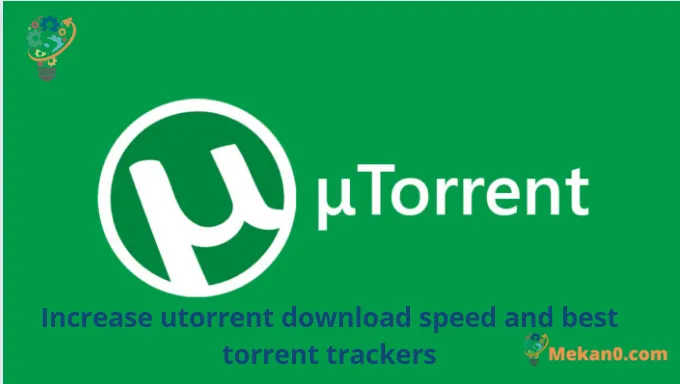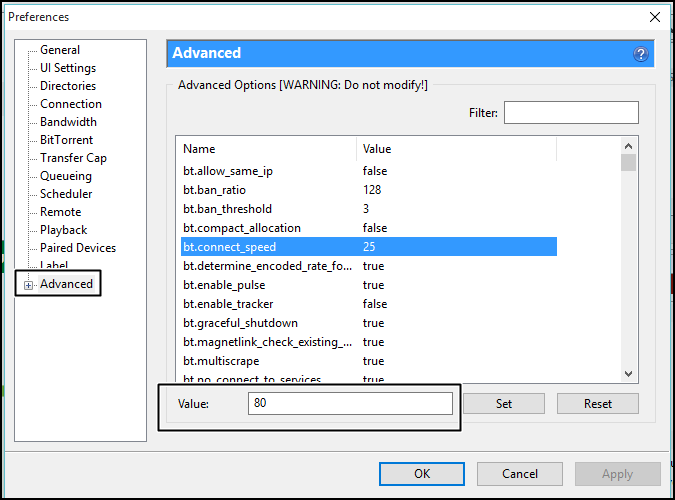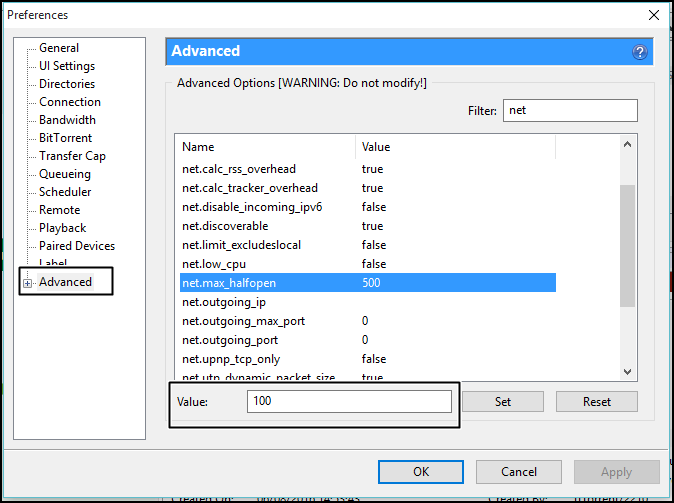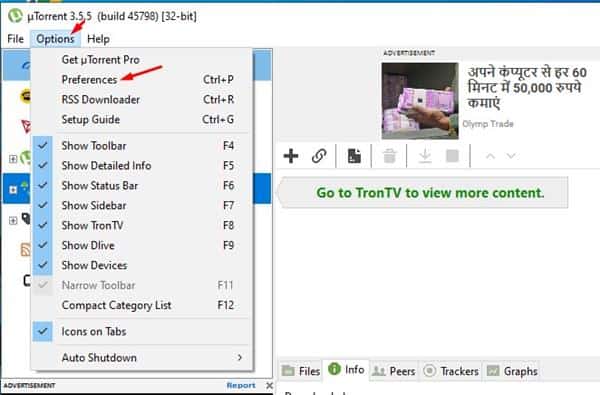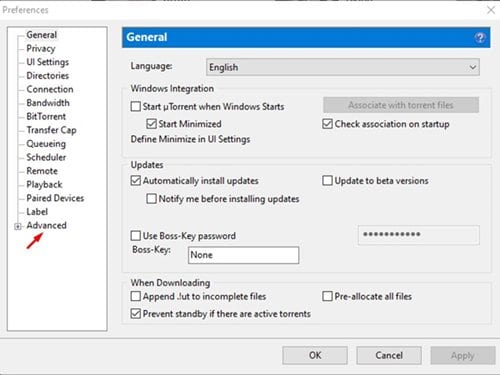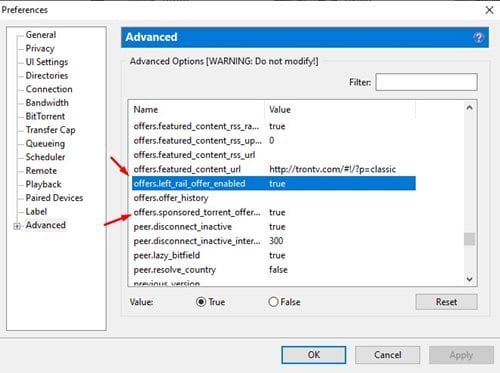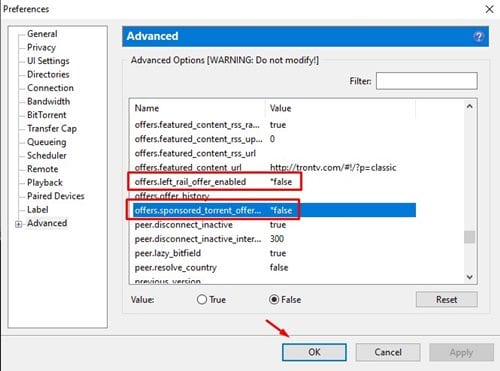Kuidas suurendada uTorrenti allalaadimise kiirust aastal 2024:
Esiteks uTorrent on tasuta torrent-klient, mis on saadaval Windowsi, Maci, Linuxi ja Androidi kasutajatele. uTorrent kasutab torrent-tehnoloogiat failide allalaadimiseks ja jagamiseks Interneti kaudu. uTorrent on kiiresti allalaaditav, kerge ja hõlpsasti kasutatav, mistõttu on see üks populaarsemaid programme failide allalaadimiseks torrent-tehnoloogia kaudu.
Teiseks Torrenti protokolli kasutatakse laialdaselt suurte failide allalaadimiseks personaalarvutitesse. Selle protokolli abil failide allalaadimiseks peate kasutama usaldusväärset torrent-klienti, näiteks uTorrent. uTorrent on üks populaarsemaid torrent-kliente ja sellel on hõlpsasti kasutatav kasutajaliides. Üles- ja allalaadimiskiirust saab suurendada ka kohandatud jälgijate seadistamise ning üles- ja allalaadimiskiiruste määramisega.
Väikese hulga allikatega torrent-failidel on tavaliselt väga väike kiirus. 1 GB suuruse faili allalaadimiseks peate võib-olla tunde ootama. Kuid ärge muretsege, siin on mõned näpunäited torrent-failide allalaadimise kiiruse suurendamiseks, nagu me selgitame saidil uTorrent.uTorrent.
YouTube'i allalaadimiskiiruse suurendamise sammud
Need näpunäited on tavalised ja neid saab rakendada mis tahes muule Windowsi jaoks saadaolevale torrent-tarkvarale.
1- Esiteks peaksite oma arvutis käivitama uTorrenti kliendi ja seejärel klõpsake nuppu Valikud Ja seejärel valige "Eelistusedprogrammi ülemiselt ribalt.
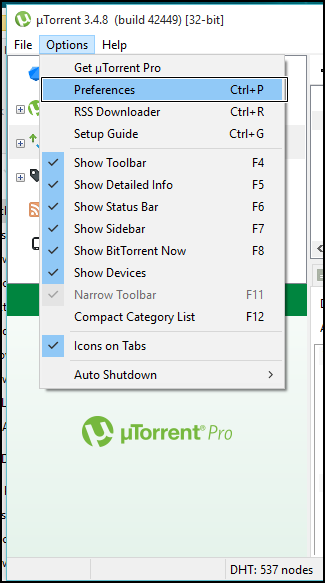
2. Nüüd dialoogiboksis eelistused , Leidke Järjekorda Ja muutke aktiivsete allalaadimiste maksimaalseks arvuks 1 .
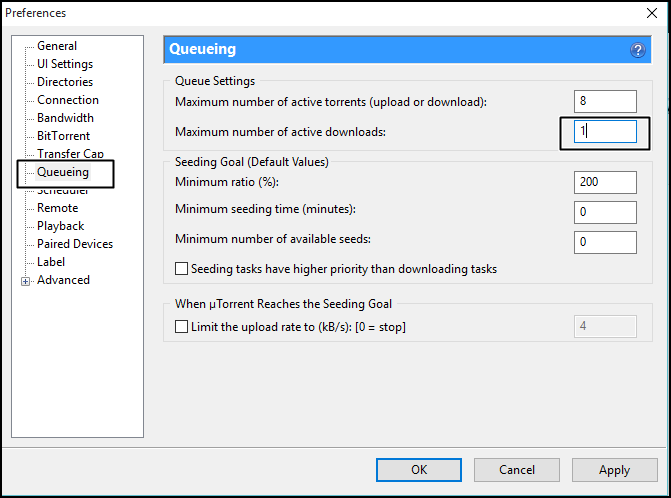
3. Nüüd klõpsake vahekaarti "Kontakt" Ja lubage kindlasti UPnP pordi kaardistamine .
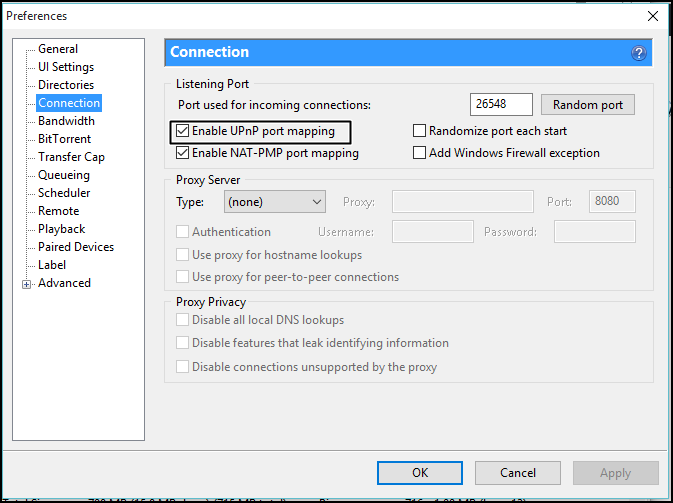
4. Nüüd klõpsake nuppu BitTorrent, Ja seal lubage Väljuva protokolli krüpteerimine .
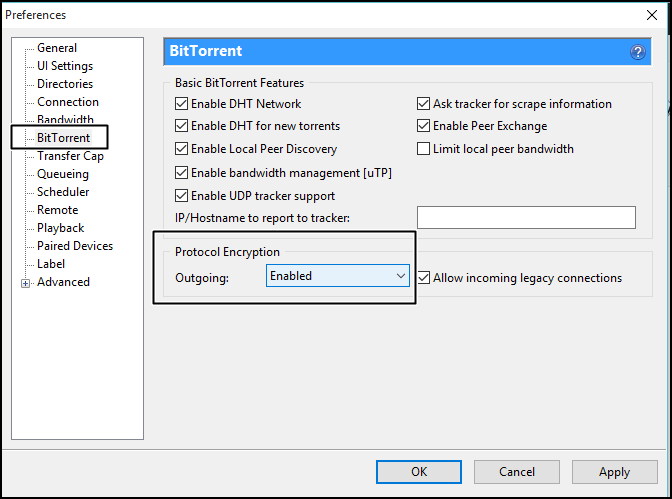
5. Nüüd tule juurde Bandwidth Siis seatud Maksimaalne üleslaadimise limiit 1-ni ja seejärel klõpsake تطبيق .
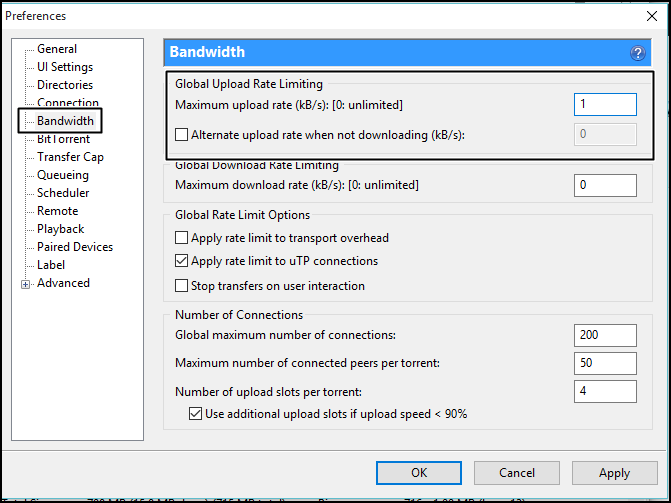
6. Peate jälgijad käsitsi lisama. Jälgimisseadmete lisamise võimaluse leiate allalaaditud torrent-faili alt. Paremklõpsake allalaaditud torrent-faili ja valige atribuudid. Vahekaardi all "üldine" , peate valima valiku "Jälitajad" .
Allpool pakume jälgijate loendit, peate need jälgijad kasti sisestama " jälgimisseadmed. uTorrent ignoreerib dubleerivaid faile automaatselt. Nagu me teame, mida rohkem on jälgijaid, seda suurem on kiirus. Nii et võite proovida jälgijate lisamist. Siin on jälgijate loend, mida peate lisama.
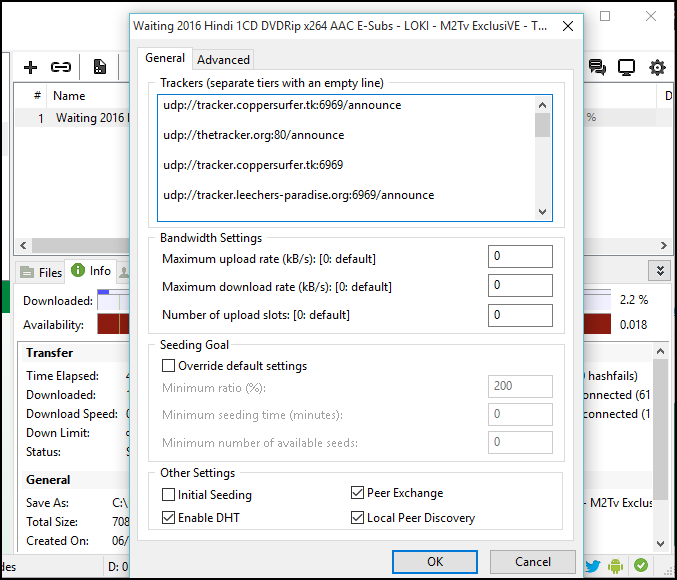
udp://tracker.openbittorrent.com:80 udp://tracker.leechers-paradise.org:6969 udp://tracker.coppersurfer.tk:6969 udp://glotorrents.pw:6969 udp://tracker. opentrackr.org:1337 http://tracker2.istole.it:60500/announce udp://tracker.trackerfix.com:80 / teata udp://www.eddie4.nl:6969 / teata udp://tracker. leechers-paradise.org:6969 http://retracker.kld.ru:2710/announce http://9.rarbg.com:2710/announce http://bt.careland.com.cn:6969/announce http: //explodie.org:6969/announce http://mgtracker.org:2710/announce http://tracker.best-torrents.net:6969/announce http://tracker.tfile.me/announce http:// tracker.torrenty.org:6969/announce http://tracker1.wasabii.com.tw:6969/announce udp: //9.rarbg.me: 2710 / teata udp: //tracker.btzoo.eu: 80 / teatage http://pow7.com/announce http://tracker.novalayer.org:6969/announce http://193.107.16.156:2710/announce http://cpleft.com:2710/announce udp: //tracker.ccc.de: 80 / teata udp://fr33dom.h33t.com:3310/announce udp://tracker.openbittorrent.com: 80 / teata udp://tracker.publicbt.com: 80 / teata
7- Utorrenti allalaadimiskiiruse suurendamiseks võite proovida täpsemaid seadeid muuta. Selleks peate minema aadressileValikudSeejärel klõpsake nuppueelistusi.” Pärast seda peate leidma vahekaardi "edasijõudnudja leidke "bt.connect_speed". Selle sätte vaikeväärtus on 25, seega peaksite seda väärtust suurendama 80.
8. Nüüd peate leidma valiku "net.max_halfopen", ja määrake väärtuseks 100, Seejärel rakendage sätteid.
Keelake uTorrenti reklaamid
Kui olete mõnda aega uTorrenti kasutanud, olete ilmselt teadlik, et sellel on reklaamitugi. Kuigi reklaamid ei mõjuta oluliselt teie torrentikogemust, võivad need mõjutada teie üles- ja allalaadimiskiirust. Nii et selle meetodi puhul selgitame, kuidas eemaldada uTorrentist reklaame, et parandada failide allalaadimise kiirust.
1. Kõigepealt käivitage uTorrenti klient ja minge aadressile Valikud > Eelistused .
2. Puudutage jaotises Eelistused valikut "Täpsemad suvandid"
3. Nüüd peate leidma need kaks võimalust –
- Pakkumised. left_rail_offer_enabled
- offers.sponsored_torrent_offer_enabled
4. Muutke mõlema üksuse väärtuseks "Vale". Väärtuse muutmiseks topeltklõpsake nuppu Valikud.
5. Kui olete lõpetanud, klõpsake nuppu "OKEI" Seejärel taaskäivitage torrent-klient.
See on see! Me saime valmis. Nii saate failide allalaadimise kiiruse suurendamiseks uTorrentis reklaamid keelata.
Mõned muud näpunäited uTorrenti allalaadimiskiiruse suurendamiseks:
Siin anname mõned põhilised näpunäited, mis võivad uTorrenti allalaadimise kiirust oluliselt parandada. Me ei lasku detailidesse, sest need on põhilised asjad, mida kõik torrenti kasutajad teevad.
- Muutke DNS-servereid Windows PC jaoks Interneti kiiruse suurendamiseks.
- Enne failide allalaadimist uTorrentist peatage kindlasti iga käimasolev brauseri allalaadimine.
- Valige alati võimalikult palju seemneid ja analooge sisaldav torrent-fail.
- Maksimaalse allalaadimiskiiruse saavutamiseks võite kasutada kerget ja reklaamideta torrent-klienti, nagu Vuze.
Siin on mõned täiendavad näpunäited utorrenti allalaadimise kiiruse parandamiseks:
- Veenduge, et teil on õiged uTorrenti seaded: uTorrenti seadeid saab allalaadimiskiiruse parandamiseks reguleerida. Toimivuse parandamiseks saab määrata üles- ja allalaadimiskiiruse ning lisada kohandatud jälgijaid.
- Kasutage uTorrenti serverite loendit: uTorrent saab oma serverite loendi abil teie allalaadimiskiirust parandada. Selle menüü leiate põhivalikute menüüst.
- Vältige failide allalaadimist nõrkadest külviseadmetest: peaksite vältima failide allalaadimist nõrkadest külviseadmetest, kuna failid laaditakse aeglase kiirusega ja see võib põhjustada allalaadimisprotsessi viivituse.
- Vältige paljude failide samaaegset allalaadimist: peaksite vältima paljude failide korraga allalaadimist, kuna allalaadimiskiirus väheneb oluliselt.
- VPN-i kasutamine: VPN-teenuseid saab kasutada allalaadimiskiiruse ja uTorrenti üldise jõudluse parandamiseks. VPN-teenused võivad aidata mõningatest võrgupiirangutest mööda minna ning parandada teie turvalisust ja privaatsust.
- uTorrenti värskendus: jõudluse parandamiseks ja allalaadimiskiiruse parandamiseks tuleks uTorrenti pidevalt värskendada uusimale versioonile.
- Vältige teiste programmide töötamist taustal: uTorrentiga failide allalaadimisel peaksite vältima teiste programmide taustal töötamist, kuna see võib mõjutada uTorrenti jõudlust ja aeglustada allalaadimiskiirust.
- Need on mõned täiendavad näpunäited, mida saab kasutada uTorrenti allalaadimise kiiruse parandamiseks. Peaksite neid kõiki proovima ja valima oma isiklikele vajadustele sobivaima.
- Valige väikese suurusega torrent-failid: peaksite valima väikese suurusega torrent-failid, kuna neid saab kiiremini alla laadida. Mida suuremat faili proovite alla laadida, seda kiiremini saab uTorrent faili alla laadida.
- Mõnede portide sulgemine: mõned teie arvuti avatud pordid võivad mõjutada allalaadimise kiirust ja uTorrenti jõudluse paranemist. Mõned pordid saab allalaadimiskiiruse parandamiseks sulgeda.
- Vältige samaaegset allalaadimist: peaksite vältima samaaegset allalaadimist uTorrentis. Kui korraga laaditakse alla palju faile, jagatakse allalaadimiskiirus nende failide vahel ja seega allalaadimine aeglustub.
- Õige aja valimine: uTorrenti allalaadimise kiirust saab parandada, valides failide allalaadimiseks õige aja. Peaksite vältima failide allalaadimist tippperioodidel, kuna Internet võib olla ülekoormatud ja kiirus võib olla aeglane.
- Luba UPnP: allalaadimiskiiruse parandamiseks peab uTorrent lubama UPnP. UPnP muudab uTorrenti jaoks teie ruuteriga ühenduse loomise lihtsamaks ja parandab allalaadimiskiirust.
- Ühendustaotluste suuruse vähendamine: uTorrenti allalaadimise kiirust saab parandada, vähendades ühenduse taotluste suurust. Jõudlust saab parandada, vähendades uTorrenti serverile saadetavate päringute arvu.
- Kasutage erinevaid allalaadimisallikaid: uTorrenti allalaadimiskiiruse parandamiseks saab kasutada erinevaid allalaadimisallikaid. Allalaadimise kiirust saab parandada, otsides erinevatest allikatest mitu torrent-faili ja laadides need üles uTorrenti.
Nende näpunäidete ja õigete seadetega saab uTorrenti allalaadimise kiirust oluliselt parandada. Piirates üles- ja allalaadimiskiirust, lisades kohandatud jälgijaid, vältides liiga paljude failide korraga allalaadimist, vältides failide allalaadimist nõrkadest külviseadmetest, kasutades VPN-i, hoides uTorrenti ajakohasena, vältides muud taustal töötavat tarkvara ja muid mainitud näpunäiteid, on võimalik saavutada torrent-failide kiirem allalaadimiskiirus.
Mis on parim tasuta torrenti allalaadija/allalaadija?
Eelmistes ridades mainisime, et parimad tasuta torrent-programmid, mis Windowsi versioonides tõhusalt töötavad, on: uTorrent või programm BitTorrent Samuti toetavad need programmid paljusid operatsiooniplatvorme, nagu Mac, Android ja iOS. Torrent-failide allalaadimiseks Android-mobiilseadmetes on ka rakendusi.
Millised on uTorrenti eelised ja eelised kasutajatele
- Allalaadimiskiirus: uTorrent pakub kiiret failide allalaadimiskiirust tänu oma aktiivsetele võrgutehnoloogiatele, täiustatud analoogkuvahaldusele ja sisemisele failihaldusele.
- Suurte failide allalaadimine: kasutajad saavad suuri faile lühikese aja jooksul alla laadida tänu uTorrenti tõhususele failide väiksemateks osadeks jagamisel ja samaaegsel allalaadimisel.
- Kasutuslihtsus: uTorrenti on lihtne kasutada ning sellel on lihtne ja intuitiivne kasutajaliides, kasutajad saavad hõlpsalt allalaadimisi juhtida ja hallata.
- Turvalisus ja privaatsus: uTorrent pakub kasutajate ja nende allalaaditavate failide kaitsmiseks privaatsuse ja turvalisuse konfiguratsioonivalikuid, nagu VPN-i kasutamine, krüptimine, turvaline ümberlülitamine ja palju muud.
- Failihaldus: uTorrent võimaldab kasutajatel hallata allalaaditud faile, neid redigeerida, muuta salvestusteed, ümber nimetada ja palju muud.
- Platvormidevaheline ühilduvus: uTorrent töötab erinevates operatsioonisüsteemides, nagu Windows, Mac, Linux, ja nutitelefonide operatsioonisüsteemides, nagu iOS ja Android.
- Tasuta: kasutajad saavad uTorrenti tasuta alla laadida ja kasutada, ilma et peaksid tasuma või tellimusi maksma.
- Lühidalt öeldes pakub uTorrent kasutusmugavust, kiirust, turvalisust, failihaldust ja palju muud, mis teeb sellest suurepärase valiku failide kiireks ja tõhusaks allalaadimiseks.
- Mitme faili allalaadimine: kasutajad saavad uTorrenti abil korraga alla laadida mitu faili, mis säästab palju aega ja vaeva.
- Allalaadimise jätkamine: uTorrent suudab allalaadimist jätkata pärast ühenduse käsitsi katkestamist või peatamist. See aitab säästa aega ja vaeva ning vältida failide uuesti allalaadimist algusest peale.
- Ühildub torrenti jälgijatega: uTorrent ühildub erinevate torrentijälgijatega, võimaldades kasutajatel faile mitmest allikast alla laadida ja parandades allalaadimise kiirust.
- Allalaadimise statistika: uTorrent pakub allalaadimisstatistikat, nagu allalaadimiskiirus, üleslaaditud failide olek ja palju muud, mis võimaldab kasutajatel jälgida ja parandada allalaadimise jõudlust.
- Suur kogukond: uTorrentil on suur kasutajate ja arendajate kogukond, mis aitab pakkuda programmile tuge, abi ja regulaarseid värskendusi.
- Seadete kohandamise võimalus: kasutajad saavad kohandada uTorrenti sätteid, määrata üles- ja allalaadimiskiirust ning protsessi paremini hallata.
- Jagatud failide üleslaadimise võimalus: kasutajad saavad jagatud faile üles laadida uTorrenti kaudu, mis võimaldab kasutajatel alla laadida faile, mida teised kogukonna liikmed on jaganud.
Lühidalt öeldes pakub uTorrent kasutajatele palju funktsioone ja eeliseid, mis teeb sellest suurepärase valiku failide kiireks, tõhusaks ning turvaliseks ja mugavaks allalaadimiseks.
Mis on torrenti jälgija?
Torrent Tracker on torrent-tehnoloogias kasutatav süsteem ja seda kasutatakse failide allalaadimise protsessi parandamiseks. Jälgija logib andmeid üles- ja üleslaaditavate failide kohta ning jälgib faile üles laadivate seadmete IP-aadresse. Neid andmeid kasutades optimeeritakse failide levitamine torrentivõrgus, pakkudes kiiremat üles- ja allalaadimiskiirust. Jälgijat kasutatakse tavaliselt torrent-failide jagamise saitidel ja see töötab spetsiaalsetes serverites.
Kui lisate selle faili allalaadimiseks, võtate nõutava faili allalaadimiseks ühendust oma kaaslastega. Torrent Trackeri lisamine oma torrent- või torrent-kliendile parandab teie allalaadimise kiirust.
Torrenti jälgija jälgib torrentikirjeid, näiteks seemneid, mis teil on teistelt torrentivõrgu kaaslastelt. Kui lisate oma torrent-kliendile torrenti jälgija, optimeeritakse teie ühendus faili allalaadimiseks eakaaslastega, parandades seega üldist allalaadimiskiirust.
Parimate torrentijälgijate loend allalaadimiskiiruse suurendamiseks
Torrenti jälgijaid on kahte tüüpi:
- Torrenti jälgijaid on kahte tüüpi: avalik ja privaatne. Avalik Torrent Tracker on avalik Torrent Tracker, mida igaüks saab kasutada failide allalaadimiseks.
- Privaatne Torrent Tracker on privaatne Torrent Tracker ja ainult registreeritud kasutajad saavad seda failide allalaadimiseks kasutada.
Torrent-failide allalaadimise ja üleslaadimise kogemuse parandamiseks üldiselt on palju jälgijaid ning need töötavad kõigi torrent-programmidega, nimelt:
udp://public.popcorn-tracker.org:6969/announce
http://104.28.1.30:8080/announce
http://104.28.16.69/announce
http://107.150.14.110:6969/announce
http://109.121.134.121:1337/announce
http://114.55.113.60:6969/announce
http://125.227.35.196:6969/announce
http://128.199.70.66:5944/announce
http://157.7.202.64:8080/announce
http://158.69.146.212:7777/announce
http://173.254.204.71:1096/announce
http://178.175.143.27/announce
http://178.33.73.26:2710/announce
http://182.176.139.129:6969/announce
http://185.5.97.139:8089/announce
http://188.165.253.109:1337/announce
http://194.106.216.222/announce
http://195.123.209.37:1337/announce
http://210.244.71.25:6969/announce
http://210.244.71.26:6969/announce
http://213.159.215.198:6970/announce
http://213.163.67.56:1337/announce
http://37.19.5.139:6969/announce
http://37.19.5.155:6881/announce
http://46.4.109.148:6969/announce
http://5.79.249.77:6969/announce
http://5.79.83.193:2710/announce
http://51.254.244.161:6969/announce
http://59.36.96.77:6969/announce
http://74.82.52.209:6969/announce
http://80.246.243.18:6969/announce
http://81.200.2.231/announce
http://85.17.19.180/announce
http://87.248.186.252:8080/announce
http://87.253.152.137/announce
http://91.216.110.47/announce
http://91.217.91.21:3218/announce
http://91.218.230.81:6969/announce
http://93.92.64.5/announce
http://atrack.pow7.com/announce
http://bt.henbt.com:2710/announce
http://bt.pusacg.org:8080/announce
http://bt2.careland.com.cn:6969/announce
http://explodie.org:6969/announce
http://mgtracker.org:2710/announce
http://mgtracker.org:6969/announce
http://open.acgtracker.com:1096/announce
http://open.lolicon.eu:7777/announce
http://open.touki.ru/announce.php
http://p4p.arenabg.ch:1337/announce
http://p4p.arenabg.com:1337/announce
http://pow7.com:80/announce
http://retracker.gorcomnet.ru/announce
http://retracker.krs-ix.ru/announce
http://retracker.krs-ix.ru:80/announce
http://secure.pow7.com/announce
http://t1.pow7.com/announce
http://t2.pow7.com/announce
http://thetracker.org:80/announce
http://torrent.gresille.org/announce
http://torrentsmd.com:8080/announce
http://tracker.aletorrenty.pl:2710/announce
http://tracker.baravik.org:6970/announce
http://tracker.bittor.pw:1337/announce
http://tracker.bittorrent.am/announce
http://tracker.calculate.ru:6969/announce
http://tracker.dler.org:6969/announce
http://tracker.dutchtracking.com/announce
http://tracker.dutchtracking.com:80/announce
http://tracker.dutchtracking.nl/announce
http://tracker.dutchtracking.nl:80/announce
http://tracker.edoardocolombo.eu:6969/announce
http://tracker.ex.ua/announce
http://tracker.ex.ua:80/announce
http://tracker.filetracker.pl:8089/announce
http://tracker.flashtorrents.org:6969/announce
http://tracker.grepler.com:6969/announce
http://tracker.internetwarriors.net:1337/announce
http://tracker.kicks-ass.net/announce
http://tracker.kicks-ass.net:80/announce
http://tracker.kuroy.me:5944/announce
http://tracker.mg64.net:6881/announce
http://tracker.opentrackr.org:1337/announce
http://tracker.skyts.net:6969/announce
http://tracker.tfile.me/announce
http://tracker.tiny-vps.com:6969/announce
http://tracker.tvunderground.org.ru:3218/announce
http://tracker.yoshi210.com:6969/announce
http://tracker1.wasabii.com.tw:6969/announce
http://tracker2.itzmx.com:6961/announce
http://tracker2.wasabii.com.tw:6969/announce
http://www.wareztorrent.com/announce
http://www.wareztorrent.com:80/announce
https://104.28.17.69/announce
https://www.wareztorrent.com/announce
udp://107.150.14.110:6969/announce
udp://109.121.134.121:1337/announce
udp://114.55.113.60:6969/announce
udp://128.199.70.66:5944/announce
udp://151.80.120.114:2710/announce
udp://168.235.67.63:6969/announce
udp://178.33.73.26:2710/announce
udp://182.176.139.129:6969/announce
udp://185.5.97.139:8089/announce
udp://185.86.149.205:1337/announce
udp://188.165.253.109:1337/announce
udp://191.101.229.236:1337/announce
udp://194.106.216.222:80/announce
udp://195.123.209.37:1337/announce
udp://195.123.209.40:80/announce
udp://208.67.16.113:8000/announce
udp://213.163.67.56:1337/announce
udp://37.19.5.155:2710/announce
udp://46.4.109.148:6969/announce
udp://5.79.249.77:6969/announce
udp://5.79.83.193:6969/announce
udp://51.254.244.161:6969/announce
udp://62.138.0.158:6969/announce
udp://62.212.85.66:2710/announce
udp://74.82.52.209:6969/announce
udp://85.17.19.180:80/announce
udp://89.234.156.205:80/announce
udp://9.rarbg.com:2710/announce
udp://9.rarbg.me:2780/announce
udp://9.rarbg.to:2730/announce
udp://91.218.230.81:6969/announce
udp://94.23.183.33:6969/announce
udp://bt.xxx-tracker.com:2710/announce
udp://eddie4.nl:6969/announce
udp://explodie.org:6969/announce
udp://mgtracker.org:2710/announce
udp://open.stealth.si:80/announce
udp://p4p.arenabg.com:1337/announce
udp://shadowshq.eddie4.nl:6969/announce
udp://shadowshq.yi.org:6969/announce
udp://torrent.gresille.org:80/announce
udp://tracker.aletorrenty.pl:2710/announce
udp://tracker.bittor.pw:1337/announce
udp://tracker.coppersurfer.tk:6969/announce
udp://tracker.eddie4.nl:6969/announce
udp://tracker.ex.ua:80/announce
udp://tracker.filetracker.pl:8089/announce
udp://tracker.flashtorrents.org:6969/announce
udp://tracker.grepler.com:6969/announce
udp://tracker.ilibr.org:80/announce
udp://tracker.internetwarriors.net:1337/announce
udp://tracker.kicks-ass.net:80/announce
udp://tracker.kuroy.me:5944/announce
udp://tracker.leechers-paradise.org:6969/announce
udp://tracker.mg64.net:2710/announce
udp://tracker.mg64.net:6969/announce
udp://tracker.opentrackr.org:1337/announce
udp://tracker.piratepublic.com:1337/announce
udp://tracker.sktorrent.net:6969/announce
udp://tracker.skyts.net:6969/announce
udp://tracker.tiny-vps.com:6969/announce
udp://tracker.yoshi210.com:6969/announce
udp://tracker2.indowebster.com:6969/announce
udp://tracker4.piratux.com:6969/announce
udp://zer0day.ch:1337/announce
udp://zer0day.to:1337/announce
Kuidas torrenti klientidele torrenti jälgijaid lisada?
Saadaval on palju torrent-programme, mida saab kasutada torrent-failide allalaadimiseks. Selles juhendis kasutame failide allalaadimiseks ja Torrent Trackeri lisamiseks uTorrenti. Selleks peate järgima neid samme.
- Paremklõpsake faili, mille soovite uTorrentis alla laadida, ja seejärel valige Atribuudid.
- Jaotises „Jälgijad” lisage jälgijad.
.
Mitme jälgija lisamisel loendisse tuleb jälgijate vahele jätta tühi rida. Kui kõik jälgijad on lisatud, peate klõpsama "OKmuudatuste salvestamiseks.
Kõik artiklis mainitud torrenti jälgijad töötavad praegu ja kui otsite torrenti jälgijaid, mis kiirendaksid torrenti allalaadimist oma torrentkliendi kaudu, siis võite kasutada eelmistes lõikudes mainitud jälgijaid.
Artiklid, mis võivad teid samuti aidata:
- Laadige alla utorrent arvuti jaoks uusim versioon
- 15. aasta XNUMX populaarseimat ja populaarseimat torrent-saiti (Torrent)
- 10 parimat VPN-i rakendust Androidi, torrenti ja P2P jaoks
- Laadige alla BitTorrent võrguühenduseta (Windows ja Mac)
Kasulikud sammud uTorrenti kiiruse suurendamiseks:
uTorrenti kiirendamiseks on soovitatav sulgeda arvutis teised programmid, mis võivad tarbida kõvaketta kiirust ja aeglustada torrentide allalaadimise kiirust. Kui laadite alla ühe torrenti korraga, on soovitatav piirata ühenduste maksimaalset arvu 250-ni. Selleks avage Seaded (Eelistused), seejärel Ühendused, seejärel Piirangud (Global/Per Torrent Limit) ja muutke igale failile määratud kiiruse väärtus (torrentipiirangu kohta) võrdub globaalse kiiruse väärtusega (ülemaailmne piirang).
Samuti on kõige parem vältida failide allalaadimist, millel pole allikaid, välja arvatud kohtunikuga. Lisaks kaaluge GPS-i kasutamist, mis ei mõõda teie Interneti-ühenduse kiirust (nt Speakeasy ja CNET Bandwidth Meter), et teha kindlaks, kas aeglase allalaadimise põhjuseks on aeglane Interneti-ühendus. Sel juhul helistate oma Interneti-teenusele või Interneti-ühenduse kiirusele.
Kui märkate perioodiliselt märgatavat Interneti-kiiruse muutust ja see kestab nädal või kauem, on soovitatav kiirusprobleemi põhjuse väljaselgitamiseks ühendust võtta Interneti-teenuse jälgijaga.